Quatre méthodes pour déplacer des photos vers une carte SD depuis Android
Comment déplacer des photos sur une carte SD? Les appareils Android sont conçus pour brancher des cartes SD avec un emplacement pour carte, ce qui permet de déplacer sans effort des photos vers des cartes SD à partir d'appareils Android. Sans plus attendre, découvrons les quatre méthodes permettant de procéder.
CONTENU DE LA PAGE :
Partie 1 : La meilleure façon de déplacer efficacement des photos vers une carte SD
La méthode la plus efficace pour déplacer des photos vers des cartes SD consiste à utiliser un programme professionnel appelé Apeaksoft MobieTransIl déplace les photos Android vers les cartes SD en quelques clics, quel que soit votre modèle de téléphone Android. De plus, vitesse de transfert est toujours la zone de domination du programme. Même si vous déplacez toutes les photos de votre téléphone vers une carte SD, cela ne vous prendra pas plus de 2 minutes.
Cependant, le déplacement de photos vers des cartes SD à partir d'Android n'est qu'une des fonctionnalités remarquables d'Apeaksoft MobieTrans. Il prend également en charge tous les types de transfert et de gestion de fichiers pour iPhone et Windows.
Déplacez facilement vos photos vers la carte SD
- Déplacez des photos vers des cartes SD à partir de n'importe quel modèle d'appareil Android.
- Transférez des photos, des vidéos, de la musique, des contacts et des messages.
- Vitesse 60× avec un algorithme sophistiqué.
- Interface utilisateur conviviale Navigation sans tracas entre les dossiers et les fichiers.
- Prise en charge du déplacement de fichiers entre iOS, Android et Windows.
Téléchargement sécurisé

Étape 1 : Connectez votre Android à votre PC via Wi-Fi ou un câble USB. Branchez également votre carte SD sur ce PC. Lancez le programme et cliquez sur Photo sur la barre de gauche.

Étape 2 : Sélectionnez les photos que vous souhaitez déplacer vers la carte SD et cliquez sur le bouton de l'ordinateur portable au sommet.

Étape 3 : Définissez le chemin final comme chemin de votre carte SD dans la fenêtre contextuelle.

Étape 4 : Vous verrez la fenêtre de réussite dans quelques secondes. Cliquez Ouvrir le dossier pour vérifier vos photos.

Remarque :
1. Si vous n'avez pas vu le nom de votre appareil sur l'interface à l'étape 1, essayez d'ouvrir le mode développeur et d'activer le débogage USB sur votre appareil. Vous pouvez également lier votre appareil à la connexion Wi-Fi. Si vous avez des problèmes ou des commentaires, vous pouvez les soutenir dans le programme et les supporters vous répondront dans les 24 heures.
2. Vous pouvez ajouter, supprimer ou créer de nouveaux albums directement avec cela Gestionnaire Android sur votre PC et les modifications seront téléchargées instantanément sur votre appareil.
Partie 2 : Déplacer des photos vers la carte SD Samsung
Les téléphones Samsung sont dotés d'une interface utilisateur personnalisée appelée One UI, qui est plus puissante que le stock Android dans certains aspects, tels que l'écran partagé et le transfert de fichiers. Si vous branchez une carte SD sur Samsung, il détectera automatiquement la carte et offrira l'accès à la carte dans de nombreuses applications. Voyons comment déplacer des photos vers la carte SD Samsung avec l'une de ses applications par défaut : Galerie.
Étape 1 : Ouvrez le Galerie et appuyez sur Albums en bas. Appuyez sur le bouton Plus à trois points et sélectionnez Créer un nouvel album.
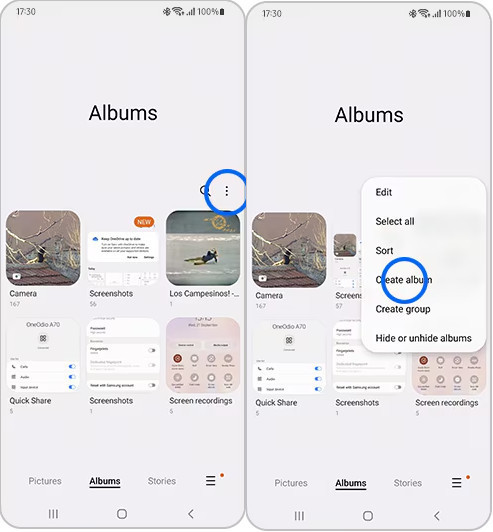
Étape 2 : Définir l'emplacement comme carte SD.
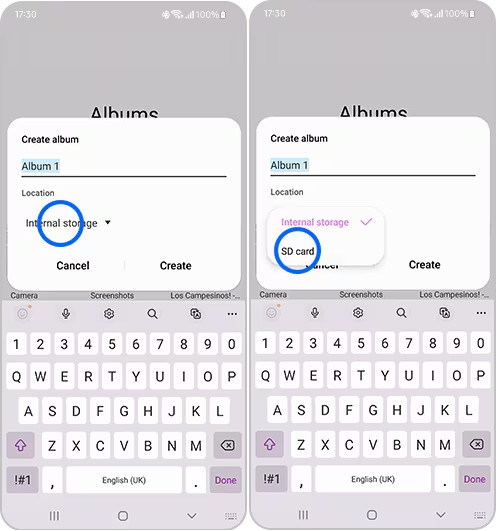
Étape 3 : Sélectionnez les photos que vous souhaitez déplacer et appuyez sur Etc.. Choisir Copier dans l'album or Déplacer vers l'albumChoisissez l’album que vous venez de créer.
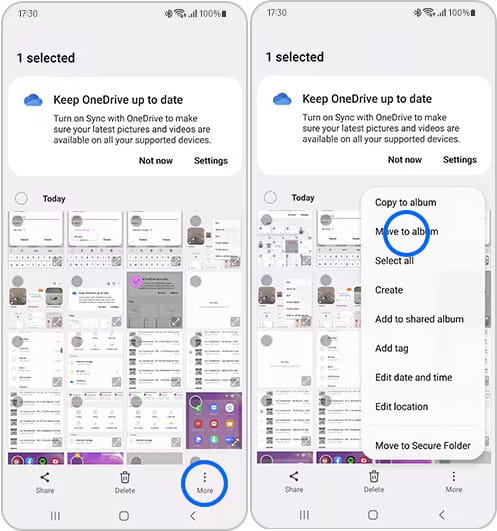
Remarque :
1. Tous les albums de la carte SD seront fusionnés en une seule image miniature d'une carte SD sur l'écran de l'album pour une gestion plus facile.
2. Il est préférable de ne pas brancher une carte SD sur un téléphone pendant une longue période et de la débrancher immédiatement après le transfert des photos. Cela est dangereux pour votre carte SD et peut entraîner la perte de données.
3. Différents appareils Android prennent en charge différentes cartes SD. En général, un emplacement pour carte SD plus grand convient aux cartes SD standard, tandis qu'un emplacement plus petit convient aux cartes microSD, que l'on trouve également couramment dans les appareils photo.
Partie 3 : Déplacer des photos vers la carte SD à l'aide d'Android
Stock Android est plus personnalisable et plus flexible que One UI. Par conséquent, le déplacement de photos vers des cartes SD à partir du stock Android diffère légèrement du déplacement de photos vers Samsung. Dans cette méthode, nous utilisons le Application de fichiers au lieu de l'application Galerie.
Étape 1 : Ouvrez le Documents officiels appli et touchez Stockage interne.
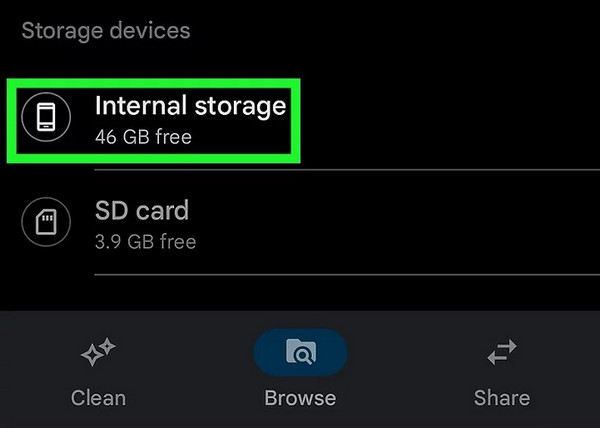
Étape 2 : Naviguez et recherchez les photos à déplacer. Appuyez longuement pour les sélectionner et appuyez sur le bouton Plus à trois points.
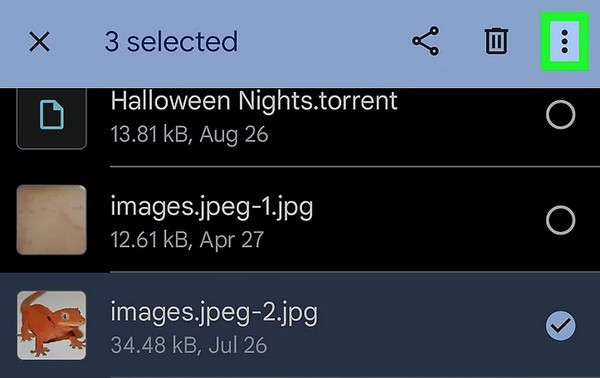
Étape 3 : Choisir Passer à ici.
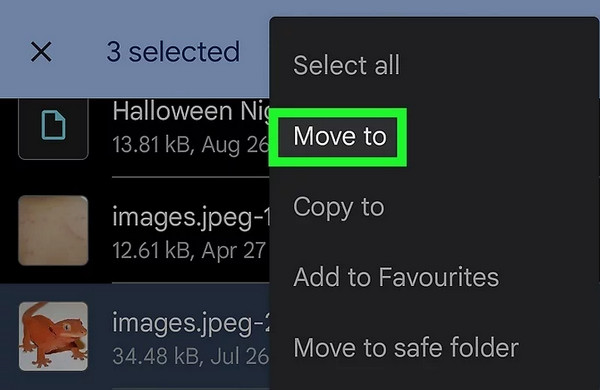
Étape 4 : Sélectionnez les photos que vous souhaitez déplacer et appuyez sur Etc.. Choisir Copier dans l'album or Déplacer vers l'albumChoisissez l’album que vous venez de créer.
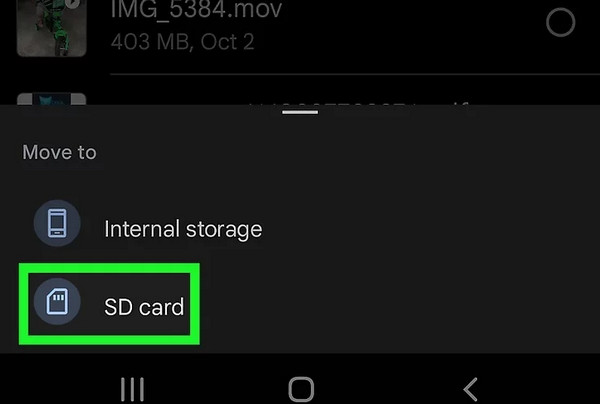
Remarque :
Bien que les cartes SD soient souvent utilisées pour réserver des photos, si vous souhaitez sauvegarder des photos, il n'est pas fortement recommandé de les déplacer vers des cartes SD car elles ont une durée de vie relativement courte. Sauvegarder Android sur un PC est plus simple et plus sûr que les cartes SD.
Partie 4 : Comment déplacer Google Photos vers la carte SD
Google Photos n'est pas une application pré-assemblée pour le système Android, mais c'est en effet une application simple à utiliser et puissante. Vous pouvez sauvegarder des photos sur Google Cloud et les partager librement avec votre famille. Voyons comment transférer des photos sur la carte SD depuis Google Photos.
Étape 1 : Ouvrez le Google Photos application et sélectionnez les photos que vous souhaitez déplacer.
Étape 2 : Dans le menu, appuyez sur le bouton à trois points et choisissez télécharger.
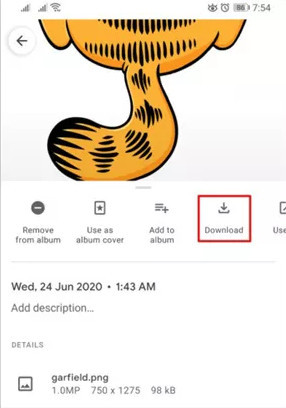
Étape 3 : Une fois que vous les avez téléchargés sur votre stockage interne, vous pouvez suivre les étapes précédentes pour déplacer des photos vers des cartes SD avec l'application Fichiers.
Conclusion
Les cartes SD sont idéales pour restaurer temporairement des photos car elles sont compatibles avec les téléphones et les appareils photo. Cet article présente quatre méthodes comment déplacer des images vers une carte SD. Apeaksoft MobieTrans est un programme de transfert qui prend en charge le déplacement de photos d'Android ou d'iPhone vers des cartes SD. Il transfère également des fichiers entre Android et iPhone. En conclusion, Apeaksoft MobieTrans est un programme complet qui vaut la peine d'être essayé.
Articles Relatifs
Cet article propose 3 méthodes permettant aux utilisateurs de Samsung de récupérer des données supprimées, notamment à partir d'un téléphone Samsung qui ne s'allume pas.
Vous souhaitez télécharger des photos de votre Samsung Galaxy S10 / S9 / S8 / S7 sur votre PC / Mac? Lisez et trouvez plusieurs façons de le faire.
Obtenir un nouveau Samsung Note 10 ou S10? Voici les solutions 4 sur la manière de transférer des photos et autres données de Samsung vers un téléphone ou une tablette Samsung.
Les images occupent la mémoire du téléphone portable, donc beaucoup de gens veulent les sauvegarder mais ne savent pas comment transférer des photos du téléphone vers l'ordinateur portable.

